 Доброго времени суток!
Доброго времени суток!
Я думаю, что нет таких пользователей, которые не хотели бы ускорить работу своего компьютера?! 👀,
В этом небольшом обзоре хочу поделиться одной полезной утилитой, которая легко и незаметно для вас будет поддерживать хорошую производительность ОС Windows.
При постоянном и регулярном использовании — вы забудете о таких проблемах, как большое количество мусора на диске, какие-то всплывающие вкладки в браузере, несуществующие ярлыки и т.д.
Речь идет о утилите Advanced System Care: в последнее время эта программа из простого ‘чистильщика’ превратилась в настоящий комбайн для обслуживания ОС, способная заменить сразу целый спектр утилит. Причем, пользоваться ей неимоверно просто: достаточно 1 клика мышки!..
Advanced SystemCare — очень мощная утилита для поддержания высокой производительности вашего компьютера (одна из лидеров в своем сегменте).
Позволяет легко и быстро удалить мусор из системы, оптимизировать некоторые параметры и настройки, устранить ошибки в Windows. Все это вкупе позволяет ускорить работу вашего ПК/ноутбука (иногда, довольно существенно!).
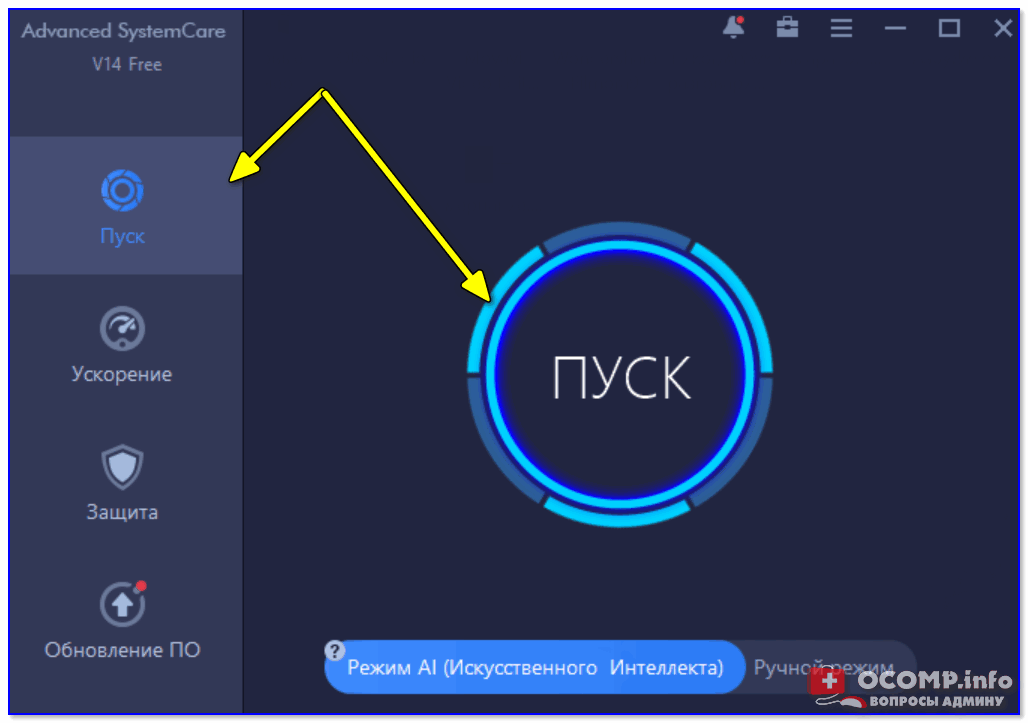
System Care — одна кнопка ПУСК — и компьютер станет быстрее!
Основные преимущества System Care:
- автоматический процесс очистки и оптимизации (на основе искусственного интеллекта): от пользователя требуется только установить и запустить программу (см. скриншот выше — нужно нажать только одну кнопку ‘Пуск’ ).
Пожалуй, это одно из основных преимуществ, т.к. для ускорения ПК не нужно знать каких-то ‘хитрых’ настроек и хорошо разбираться в ПО,
- утилита следит самостоятельно за состоянием системы, и вовремя уведомляет пользователя, что пора провести работы по оптимизации,
- устранение ошибок в системном реестре, удаление неверных ярлыков, пустых папок, временных файлов и прочего ‘добра’,
- удаление шпионского ПО (часто, его не видят классические антивирусы),
- защита настроек вашего браузера: теперь ни одно дополнение не сможет поменять в нем стартовую страницу, открывать какие-то вкладки, перекидывать вас на др. странички и т.д.,
- модуль ускорения работы Windows (например, за счет высвобождения ОЗУ, оптимизации некоторых системных настроек, ‘тонкой’ настройки драйверов),
- простой, современный и интуитивной-понятный интерфейс (разберется даже совсем начинающий пользователь),
- полезные инструменты в качестве дополнений: просмотр характеристик ПК, дефрагментатор, уничтожитель файлов (так, чтобы их невозможно было восстановить после удаления), ускоритель интернета и многое другое (об этом см. скрины в конце статьи),
- программа полностью на русском языке (с всплывающими подсказками к каждому инструменту, на который вы указываете мышкой).
И так, после нажатия на ‘Пуск’ — System Care начнет анализировать вашу систему, и через несколько минут перед вами предстанет количество ‘мусора’ и ошибок, которые следовало бы устранить.
Вам останется только нажать кнопку ‘Исправить’ (кстати, галочками можно пометить, какие операции не выполнять, см. скрин ниже 👇,).
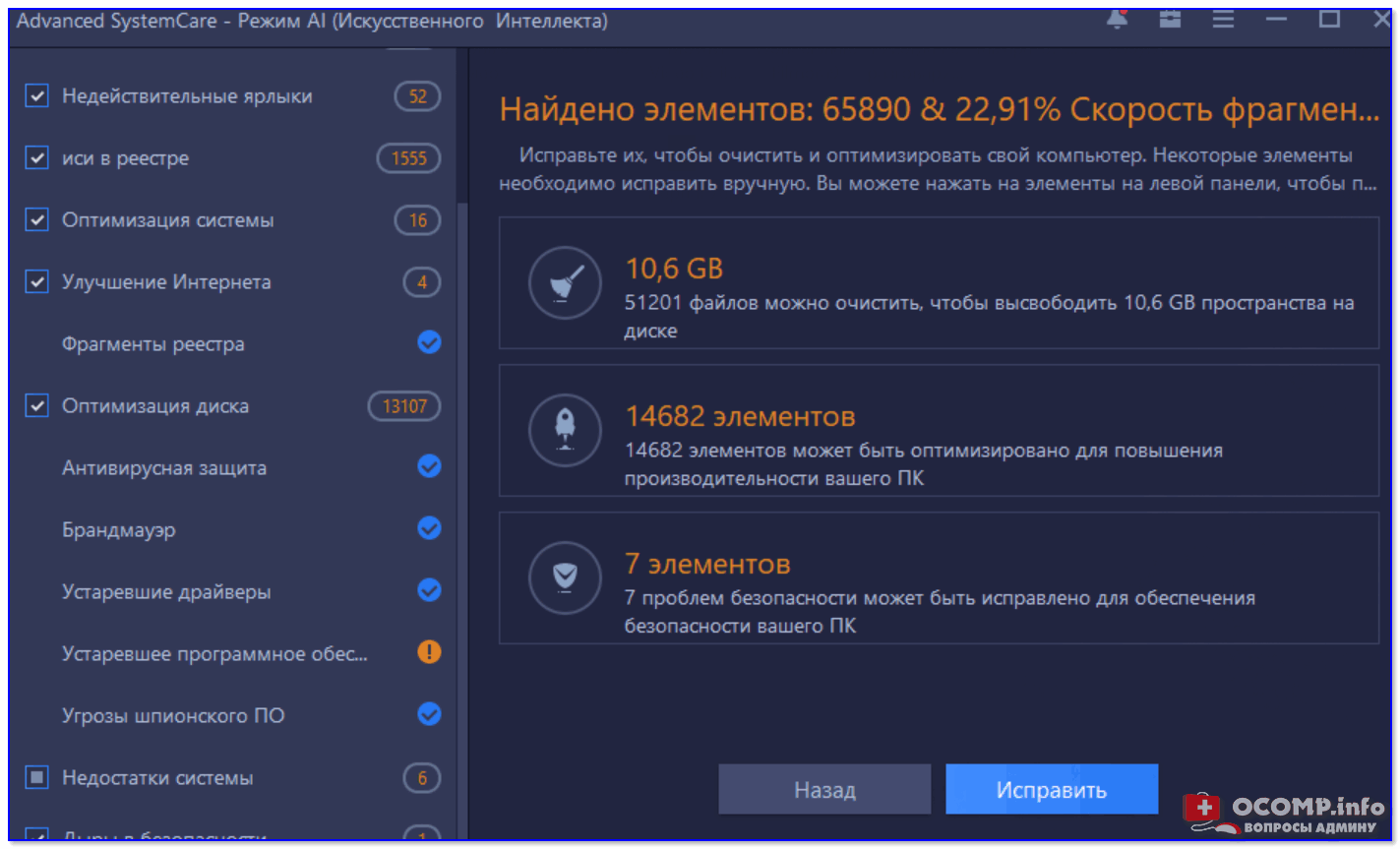
Найденные проблемы после сканирования в System Care (10,6 ГБ Мусора!)
Буквально в считанные минуты на моем компьютере было удалено несколько гигабайт мусора и устранены ошибки реестра, проблемы конфиденциальности.
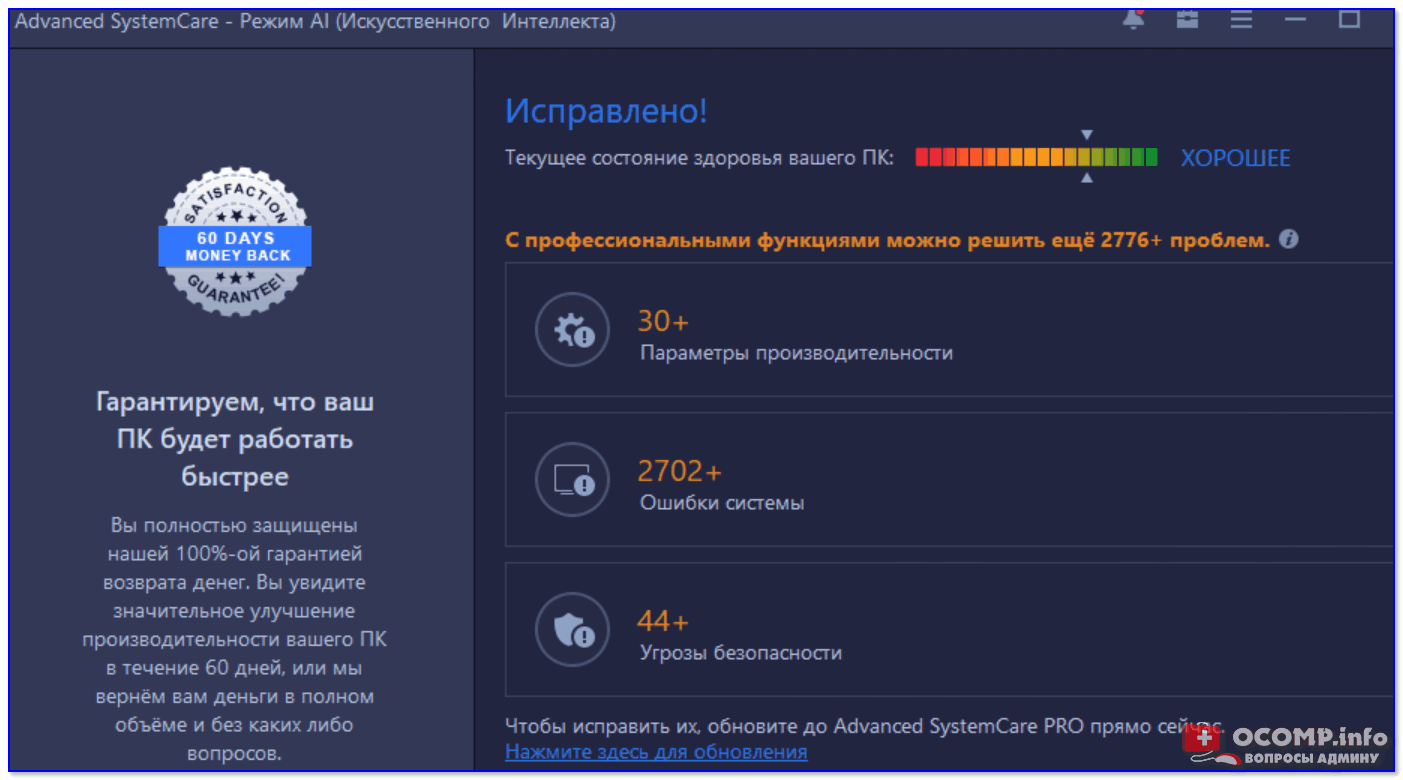
Исправление завершено!
Согласитесь, что инструмент, позволяющий достаточно качественно обслуживать Windows, и при этом все, что требуется от пользователя — это нажать 1-2 кнопки (определенно заслуживает рекомендации к знакомству)!
Ускорение
Весьма интересная вкладка в System Care. Состоит она из нескольких функций, 4-ре из них основных:
- турбо-ускорение: эта опция служит для очистки ОЗУ (например, при запуске какой-нибудь игры, утилита может высвобождать ОЗУ от др. программ, чтобы предоставить игре макс. возможную память),
- аппаратное ускорение: отвечает за обновление драйверов и системных библиотек (пакетов) в Windows (для работы необходимо будет до-установить еще одну утилиту от этого же производителя),
- глубокая оптимизация (оптимизатор запуска): оптимизация некоторых настроек Windows с целью повышения производительности ПК (в т.ч. при загрузке),
- очиститель приложений: следит за теми приложениями, которые вы давно не используйте, и в последствии предлагает удалить оные.
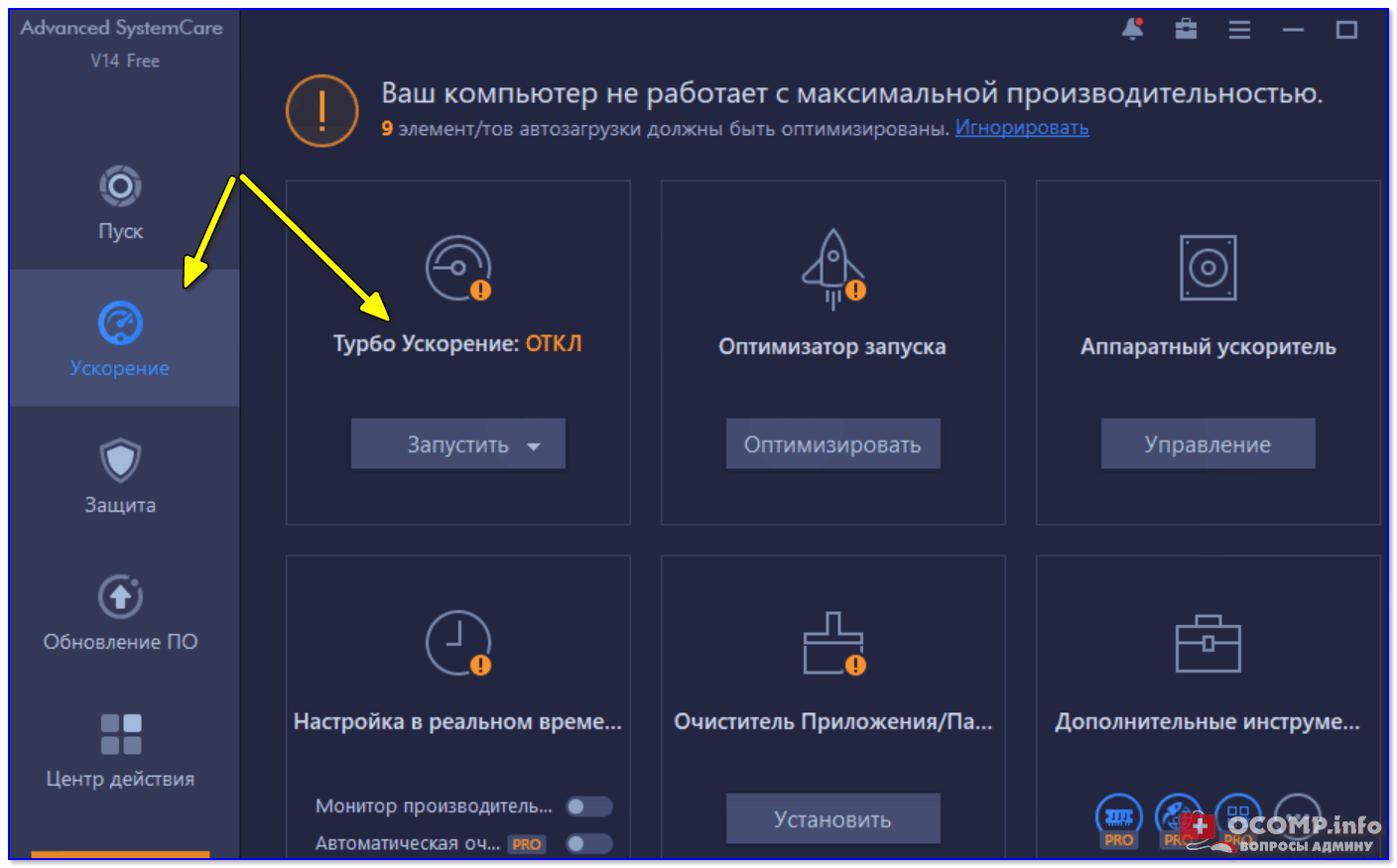
Ваш компьютер не работает с макс. производительностью // Вкладка ‘ускорение’ System Care
Защита
Эта вкладка поможет обезопасить вашу систему и браузер (например, от шпионов и различного рекламного ПО, которое просто бесчинствует в последнее время: постоянно открывая различные вкладки, мигающие окна и пр.).
Перечень возможностей:
- защита конфиденциальности,
- анти-слежка в браузере,
- защитник в реальном времени,
- идентификация лица,
- защита серфинга и удаление рекламы,
- советник дом. страницы (теперь ни одно приложение не изменит вашу стартовую страницу без вашего разрешения).
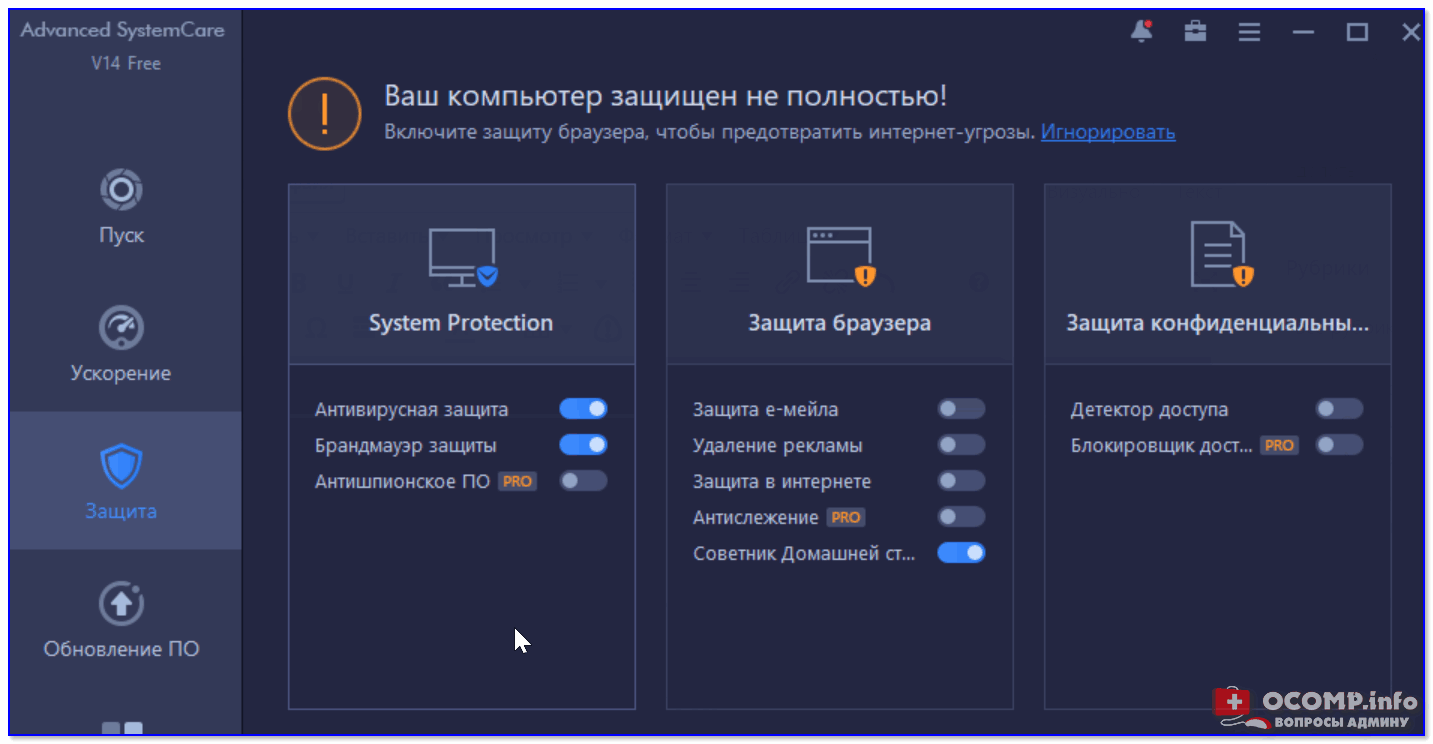
System Care — вкладка защиты ПК
Дополнительные инструменты
Кроме ‘стандартных’ вкладок, представленных выше, в System Care есть весьма полезный раздел ‘Инструменты’. Он дает весьма широкий спектр возможностей, перечислю некоторые из них ниже:
- ‘ручная’ очистка ОЗУ,
- настройка автозагрузки,
- отдельный модуль по чистке диска, реестра и пр.,
- безвозвратное удаление файлов,
- диагностика жесткого диска,
- просмотр характеристик ПК,
- дефрагментатор и т.д. (см. скрин ниже 👇,).

Дополнительные инструменты
После выбора одного из инструментов — открывается конкретная утилита, и ее сразу же можно использовать.
Например, после открытия информации о системе — появилось окно со всей исчерпывающей информацией (скрин представлен ниже 👇,).
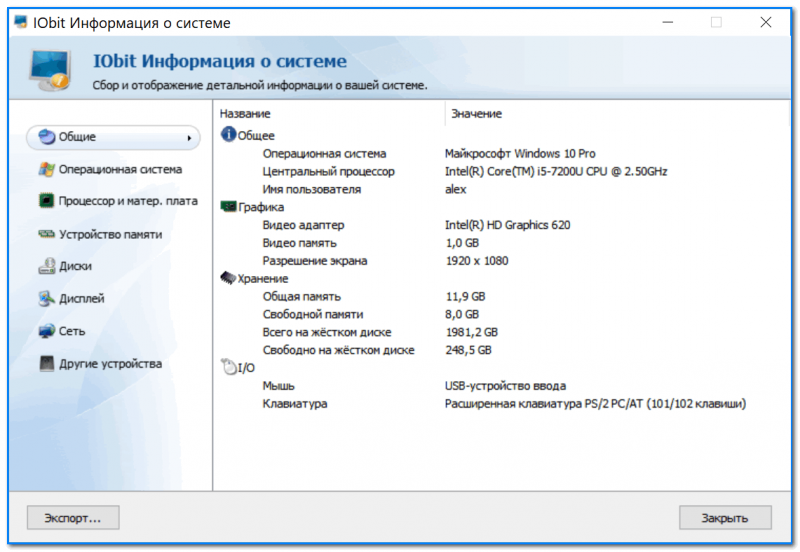
Информация о системе
Другой инструмент ‘Настройка Windows 10’ (или ‘Моя Windows 10’) позволяет изменить меню ПУСК, задать параметры Cortana, изменить некоторые элементы, недоступные в самой ОС.
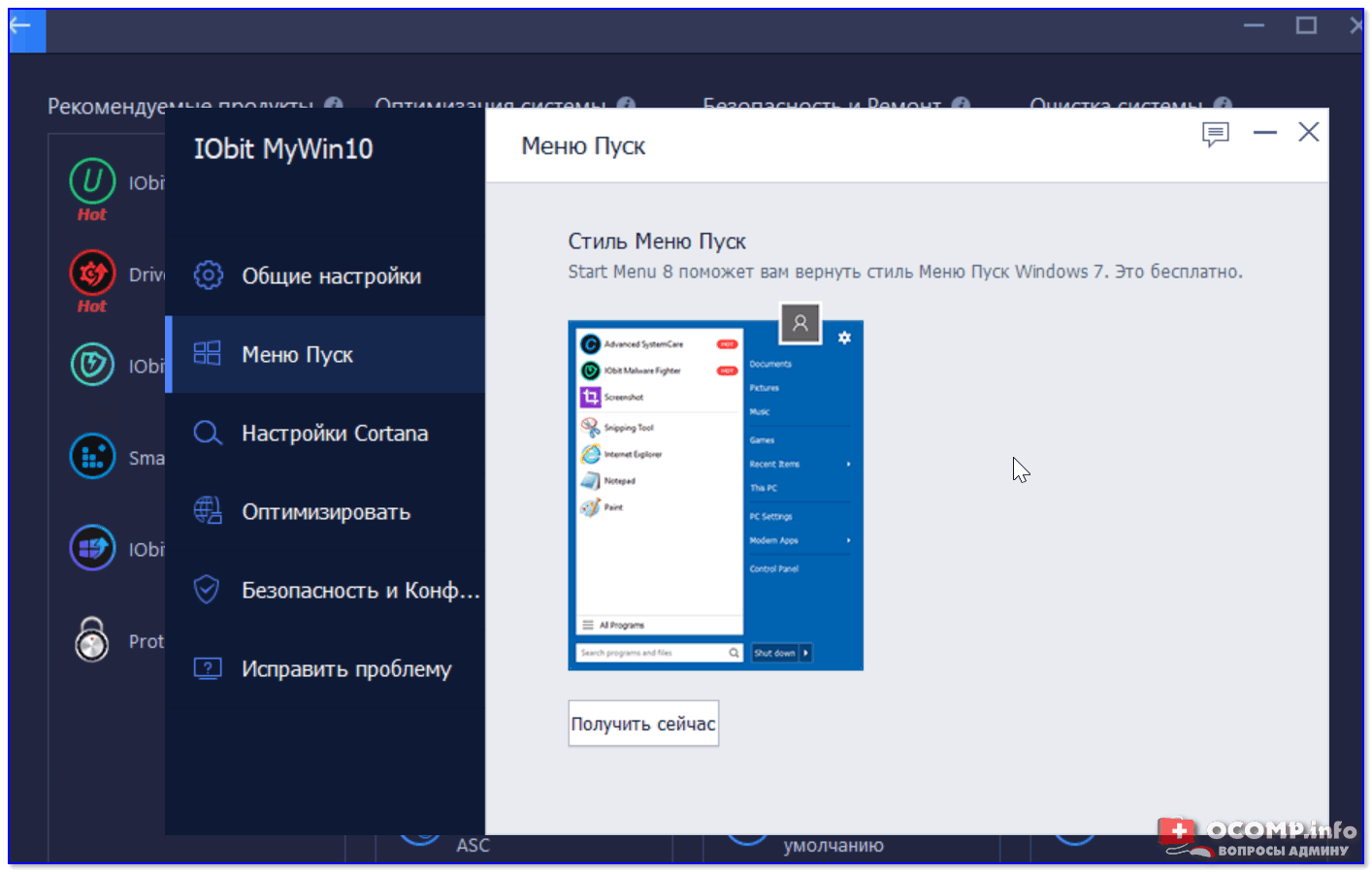
Настройка Windows 10 (меню ПУСК)
Для примера открыл третий инструмент ‘Очистка диска’: также все работает (отметил бы, что у всех встроенных доп. утилит отсутствует реклама, они полностью на русском, выполнены в минималистическом стиле с пошаговой формой работы).
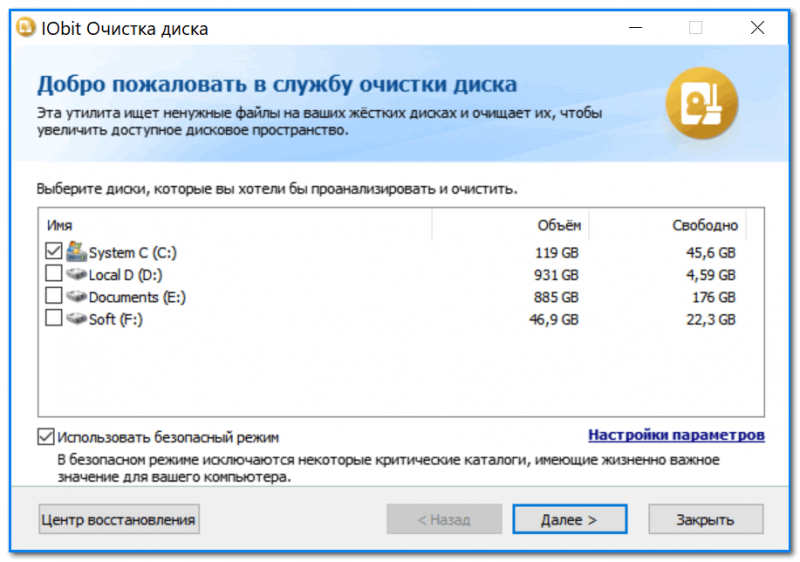
Отдельный инструмент для чистки жесткого диска\
Центр действия / Обновление ПО
Это последние вкладки в приложении (по крайней мере, пока что… ).
Предназначены они для того, чтобы в один клик проверить и обновить большинство популярных приложений, установленных в вашей Windows (+ до-установить то, чего нет). Согласитесь, вручную и регулярно этим никто не занимается…
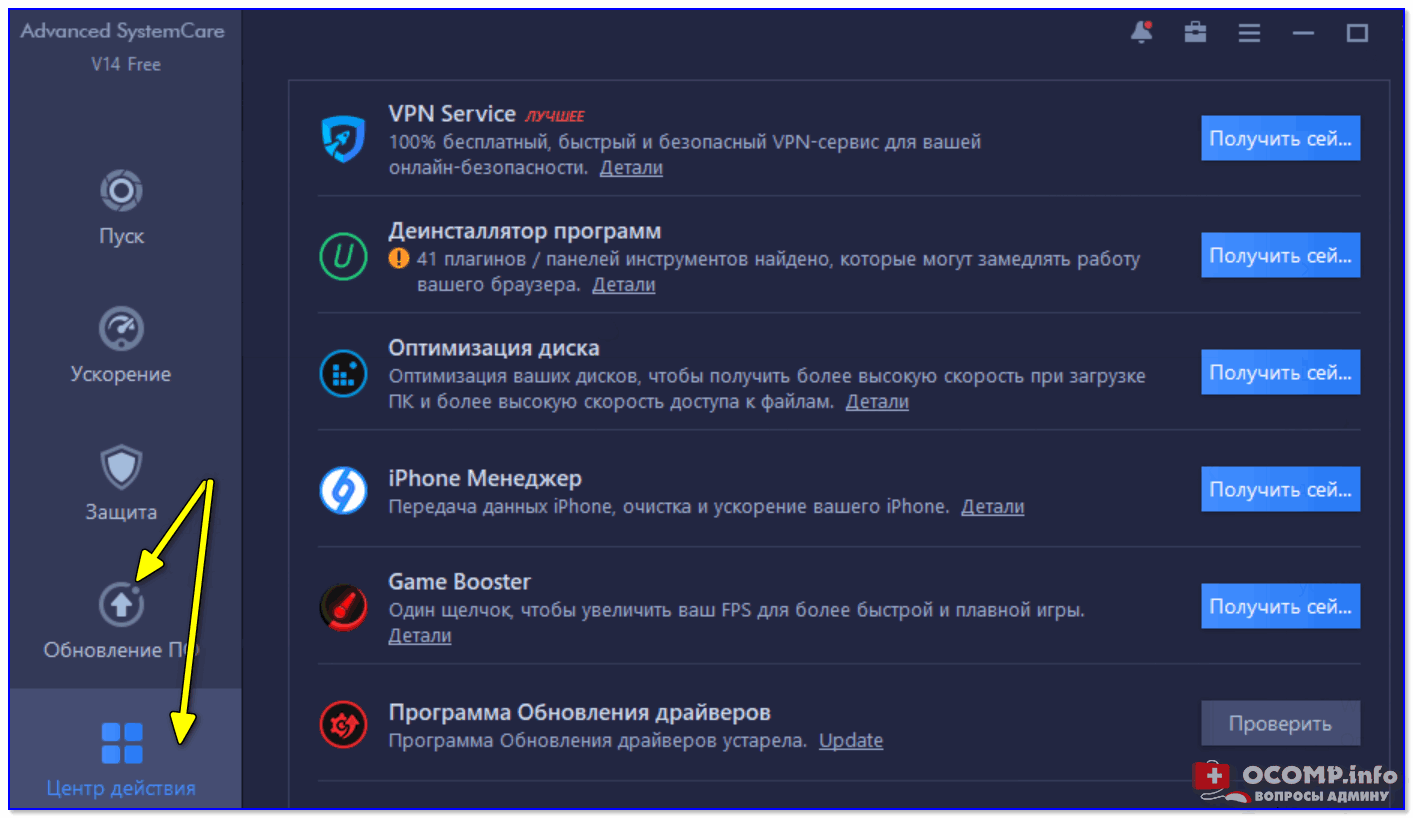
Центр действия — обновление ПО
Полезные ‘мелочи’
Еще пару небольших ‘фишек’ решил выделить отдельно. После установки System Care вы можете включить небольшую панельку, которая позволит в один клик мышки очищать ОЗУ, просматривать нагрузку на ЦП, закрывать вручную отдельные процессы и приложения (без использования диспетчера задач!). Весьма удобная штука!
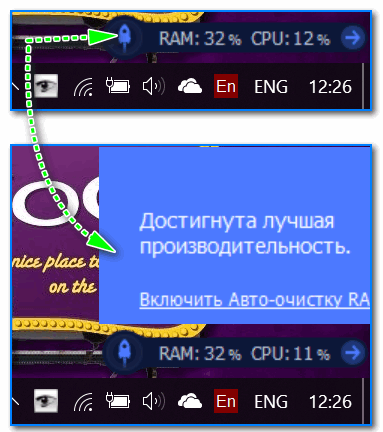
Инструмент для быстрой очистки ОЗУ
А ярлык на рабочем столе вам всегда подскажет состояние вашей системы. Так, если на ярлычке горит ‘улыбка’ (как на скрине ниже 👇,) — система в очистке не нуждается, если появится ‘грусть’ — пора запускать анализ и обслуживания ОС. Удобно!
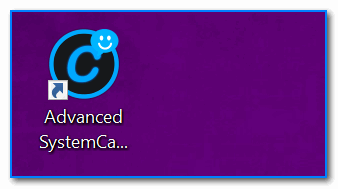
Ярлык на рабочем столе System Care всегда подскажет, нужно ли оптимизировать систему
Примечание: некоторые функции утилиты доступны только в платной версии. Но в целом, продукт весьма достойный, и начать знакомство с ним можно вполне и с бесплатной версии (она достаточно функциональна! ).